Môžete opraviť zošit alebo skúsiť previesť tabuľku na rozsah
- Zlúčením buniek bude množina údajov vyzerať reprezentatívne a správne naformátovaná.
- Často však nebudete môcť zlúčiť bunky, pretože zošit je chránený alebo zdieľaný.
- Najprv sa môžete pokúsiť odstrániť ochranu alebo previesť tabuľku na rozsah.
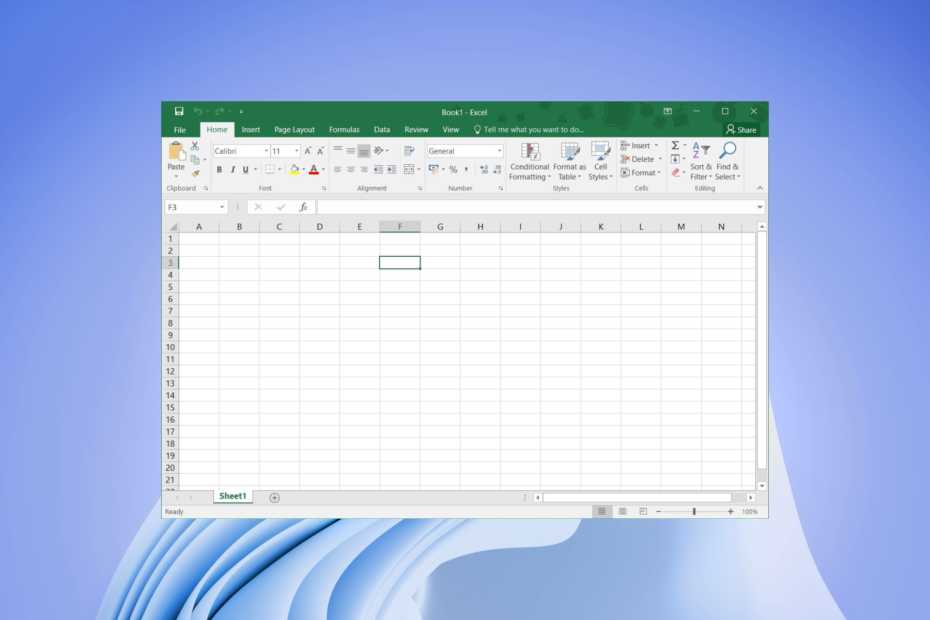
XNAINŠTALUJTE KLIKNUTÍM NA STIAHNUŤ SÚBOR
- Stiahnite si Restoro PC Repair Tool ktorý prichádza s patentovanými technológiami (dostupný patent tu).
- Kliknite Spustite skenovanie nájsť problémy so systémom Windows, ktoré by mohli spôsobovať problémy s počítačom.
- Kliknite Opraviť všetko na opravu problémov ovplyvňujúcich bezpečnosť a výkon vášho počítača.
- Restoro bol stiahnutý používateľom 0 čitateľov tento mesiac.
MS Excel je mocný nástroj ktorý prichádza s množstvom skvelých funkcií na reprezentáciu alebo získanie zmysluplných informácií z množiny údajov. Zlúčenie buniek je ďalšou skvelou funkciou, keď chcete formátovať nadpis alebo stred, aby ste množinu údajov prezentovali správnym spôsobom.
Existujú však správy, v ktorých sa používatelia sťažovali, že sa im bunky Excelu nezlučujú. V tejto príručke vám poskytneme päť riešení, ktoré vám pomôžu zbaviť sa problému. Poďme si ich pozrieť.
Prečo sa bunky MS Excel nezlúčia?
Po nejakom výskume sme našli niekoľko dôvodov, ktoré by vám mohli obmedzovať zlučovanie buniek v tabuľke MS Excel:
- Bunky sú v tabuľke: Toto je jeden z najbežnejších dôvodov, prečo narazíte na bunky MS Excel, ktoré nie sú problémami so zlučovaním. Excelová tabuľka neumožňuje zlúčiť bunky, ktoré sú v tabuľke.
- Váš pracovný hárok je chránený: Z bezpečnostných dôvodov a s cieľom zabrániť ľuďom upravovať váš pracovný hárok je pravdepodobné, že pracovný hárok vám neumožňuje zlúčiť bunky je chránený.
- Váš pracovný hárok je zdieľaný: Upozorňujeme, že spolu s chráneným pracovným hárkom zdieľaný pracovný list tiež neumožní zlúčiť bunky v Exceli.
Toto sú tri hlavné dôvody, prečo čelíte problémom so zlučovaním buniek MS Excel.
Čo môžem urobiť, ak sa bunky Excelu nezlúčia?
Tu je niekoľko vecí, ktoré môžete urobiť pred použitím pokročilých riešení:
- Vykonajte jednoduchý reštart. Často, ak program nedokáže správne načítať všetky svoje súbory, môže spôsobiť viacero chýb.
- Skontrolujte, či na svojom počítači používate najnovšiu verziu programu MS Excel. Tým sa zabezpečí, že táto chyba nie je spôsobená starú verziu alebo problém s kompatibilitou.
- Uistite sa, že pracovný hárok, na ktorom pracujete, nie je poškodený a nemá nekompatibilné hodnoty.
Teraz sa pozrime na riešenia, ktoré vám pomôžu vyriešiť tento problém.
1. Zlúčiť bunky v tabuľke pomocou kontextového menu
- Vyberte celý stôl alebo kliknite na akákoľvek bunka v rámci tabuľky.
- Kliknite pravým tlačidlom myši, vyberte Tabuľkaa kliknite na Previesť na rozsah možnosť z kontextového menu.
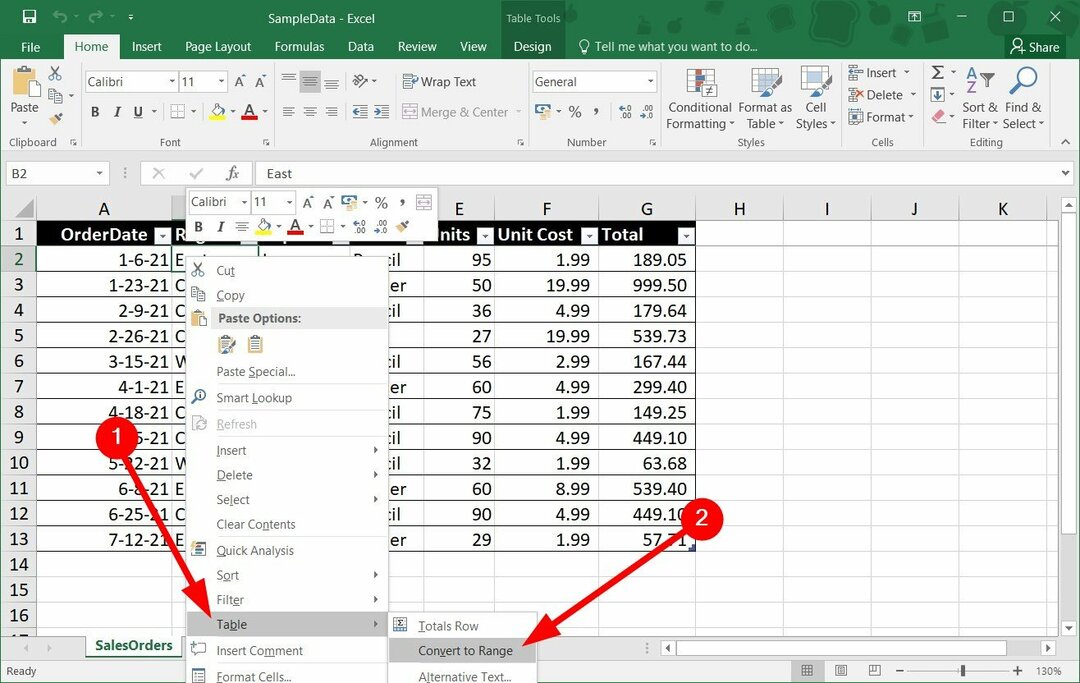
- Excel zobrazí potvrdzovacie okno Chcete previesť tabuľku na normálny rozsah?
- Kliknite Áno.
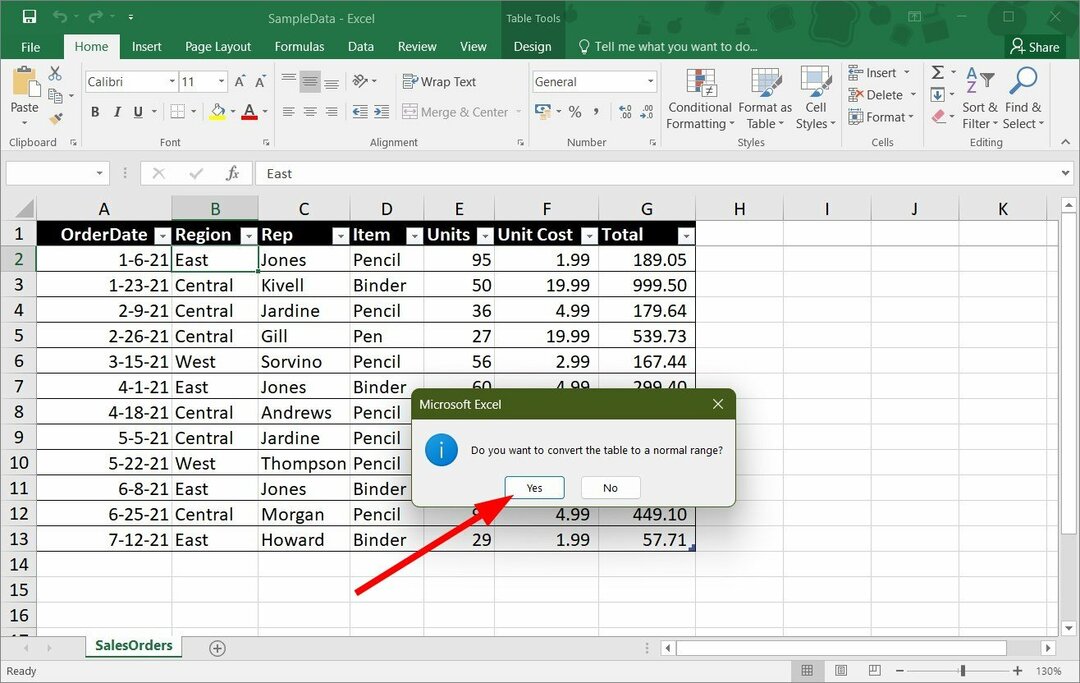
- Teraz vyberte bunky ktoré chcete zlúčiť.
- Kliknite na Zlúčiť a vycentrovať tlačidlo v hornej lište ponuky v Domov tab.

- Vyberte Zlúčiť a vycentrovať znova z rozbaľovacej ponuky.

- Zobrazí sa vám pop Zlúčením buniek sa zachová iba ľavá horná hodnota a ostatné hodnoty sa zahodia POZOR. Kliknite Áno.

- Uvidíte, že vybraté bunky sú teraz zlúčené.

2. Zrušte ochranu zošita
- Otvorte si pracovný zošit.
- Klikni na Preskúmanie tab.

- Kliknite na Zrušte ochranu pracovného hárka a Zrušte ochranu zošita.
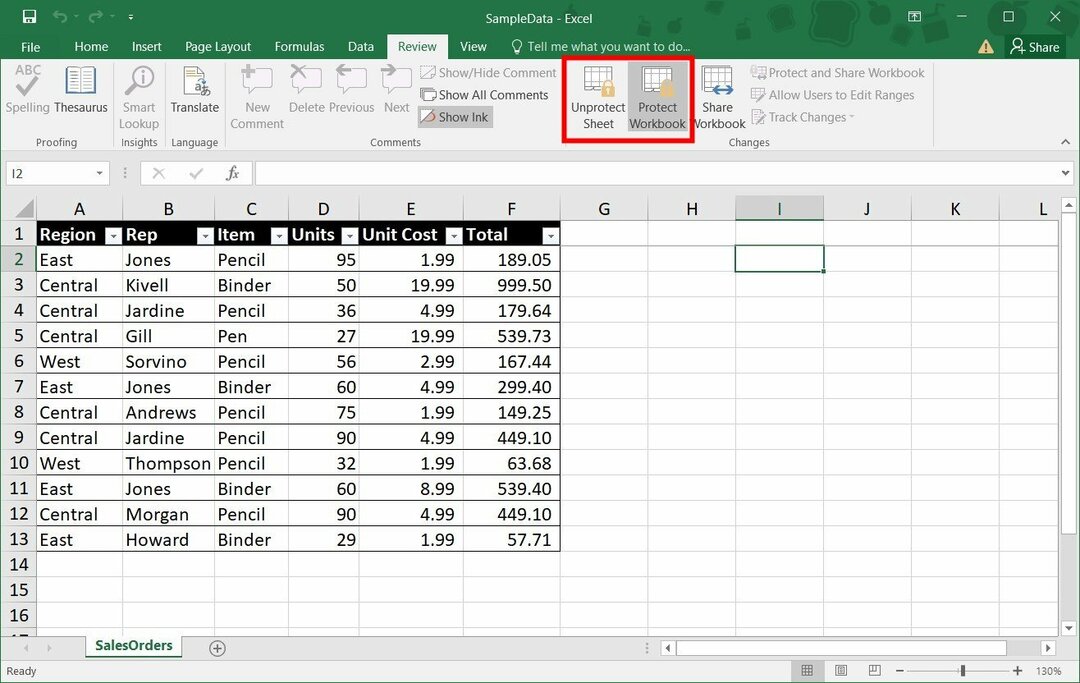
- Vyberte bunky ktoré chcete zlúčiť.
- Vyberte Zlúčiť a vycentrovať tlačidlo v hornej lište ponuky v Domov tab.

- Kliknite na Zlúčiť a vycentrovať znova z rozbaľovacej ponuky.

- Zobrazí sa vám pop Zlúčením buniek sa zachová iba ľavá horná hodnota a ostatné hodnoty sa zahodia POZOR. Kliknite Áno.

- Uvidíte, že vybraté bunky sú teraz zlúčené.

Chránený zošit vám zabráni v úpravách, nehovoriac o zlučovaní buniek. V takom prípade môžete postupovať podľa vyššie uvedených krokov a odblokovať ochranu buniek.
Tip odborníka:
SPONZOROVANÉ
Niektoré problémy s počítačom je ťažké vyriešiť, najmä pokiaľ ide o poškodené úložiská alebo chýbajúce súbory systému Windows. Ak máte problémy s opravou chyby, váš systém môže byť čiastočne poškodený.
Odporúčame vám nainštalovať Restoro, nástroj, ktorý naskenuje váš stroj a zistí, v čom je chyba.
Kliknite tu stiahnuť a začať s opravou.
Potom môžete postupovať podľa riešenia 1 a previesť údaje na rozsah a potom použiť funkciu zlúčenia na zlúčenie vybratých buniek.
- Runtime Error 57121: Application-Defined or Object-Defined [Oprava]
- Runtime Error 7: Nedostatok pamäte [Oprava]
- MegaStat pre Excel: Ako stiahnuť a nainštalovať
- Runtime Error 13: Type mismatch [Oprava]
3. Zrušte zdieľanie zošita
- Otvorte si pracovný zošit.
- Klikni na Preskúmanie tab.

- Pod Chrániť sekciu, kliknite na Zrušiť zdieľanie zošita možnosť.
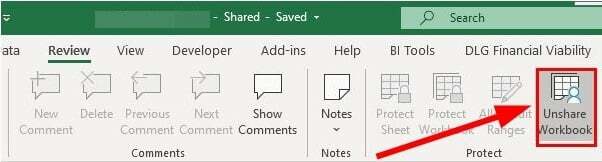
- Teraz môžete pokračovať a zlúčiť bunky.
4. Zakázať doplnky
- Otvorte si pracovný zošit.
- Klikni na Súbor možnosť v hornej časti Ponuka bar.
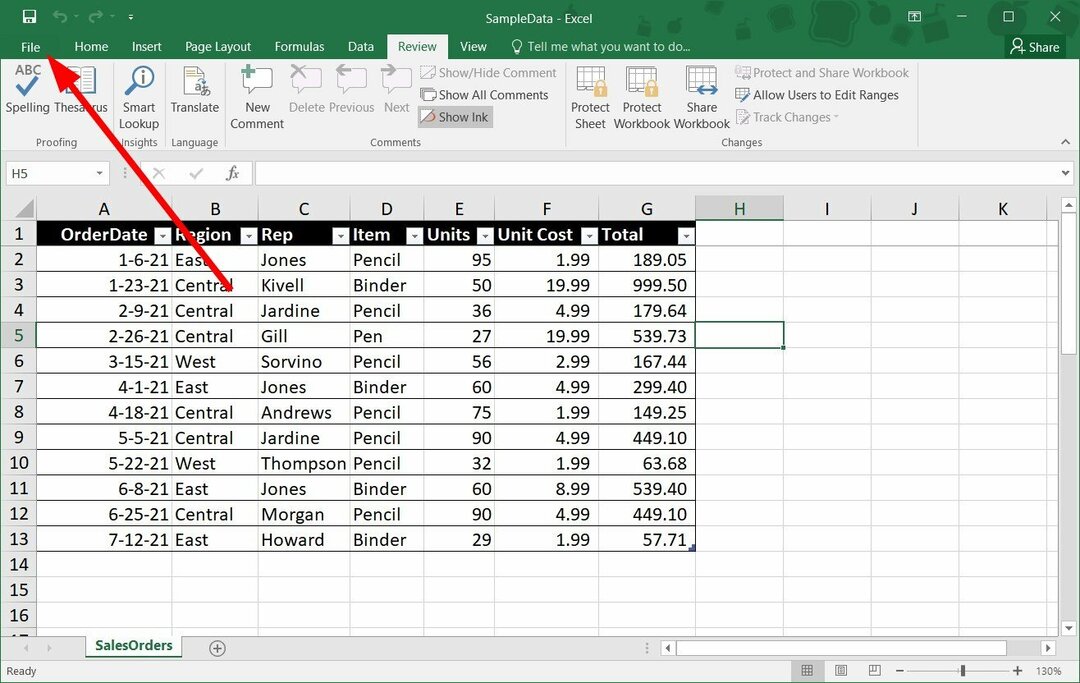
- Vyberte možnosti z ľavého panelu.
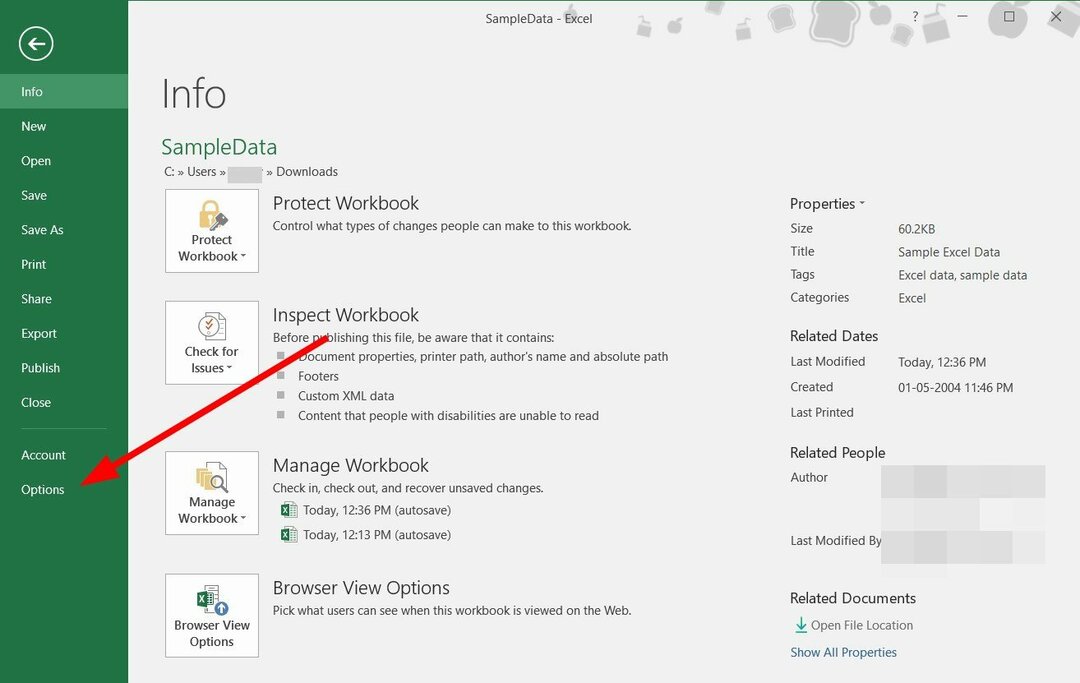
- Kliknite na Doplnok.
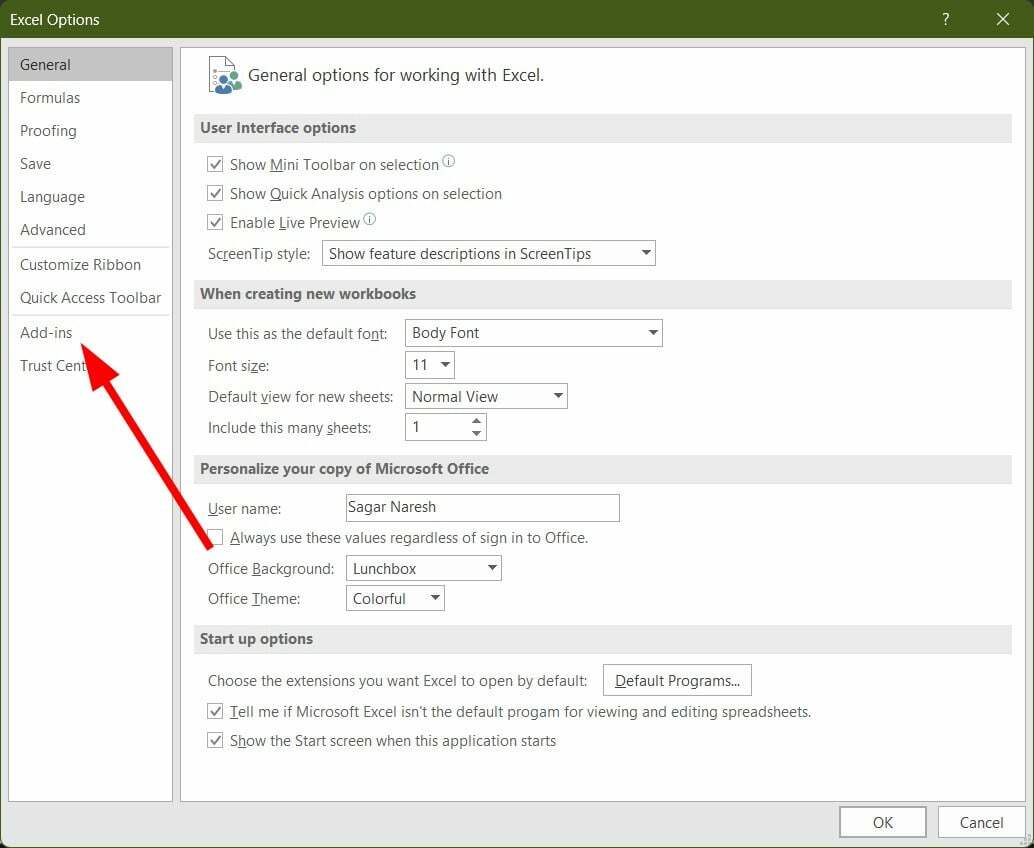
- Uistite sa, že doplnky sú zakázané.
- Vráťte sa do pracovného hárka a skontrolujte, či môžete bunky zlúčiť alebo nie.
Doplnky môžu často narúšať hladké fungovanie programu MS Excel. Aj keď inštalujeme doplnky na zlepšenie funkčnosti programu, môžu spôsobiť problémy, ako napríklad problémy so zlučovaním buniek Excelu.
V tomto prípade vám odporúčame zakázať všetky doplnky podľa vyššie uvedených krokov a potom sa pokúsiť zlúčiť bunky v zošite.
5. Opravte si pracovný zošit
- Spustiť MS Excel.
- Kliknite na Súbor.
- Kliknite na OTVORENÉ.
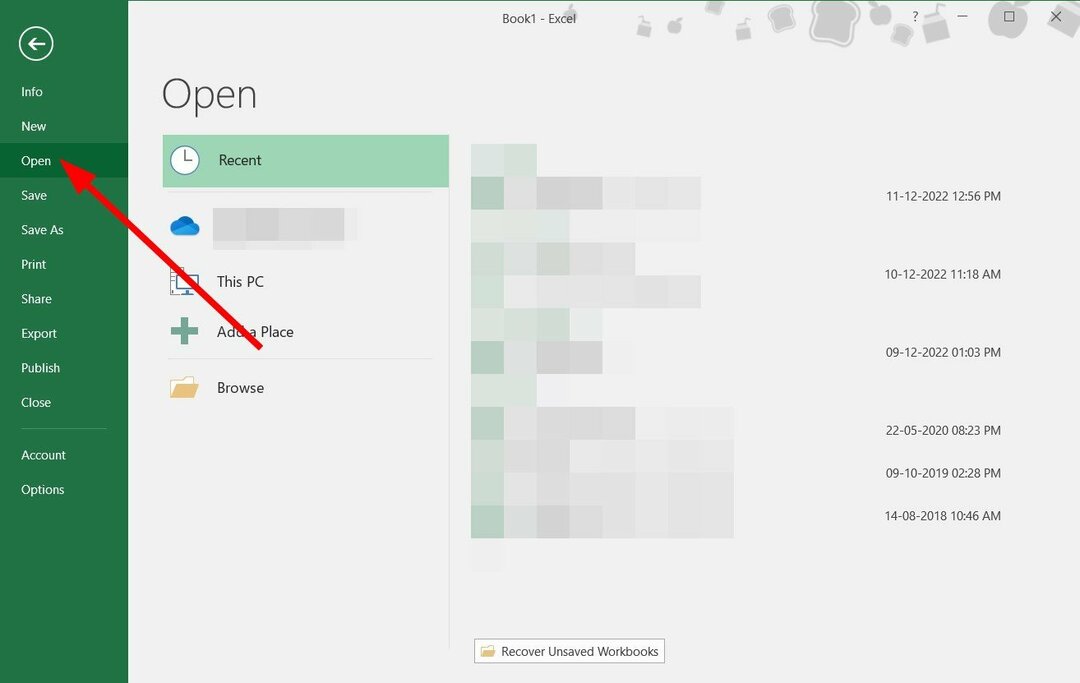
- Vyberte svoj súbor a z Nástroje v rozbaľovacej ponuke vyberte položku Otvoriť a opraviť možnosť.
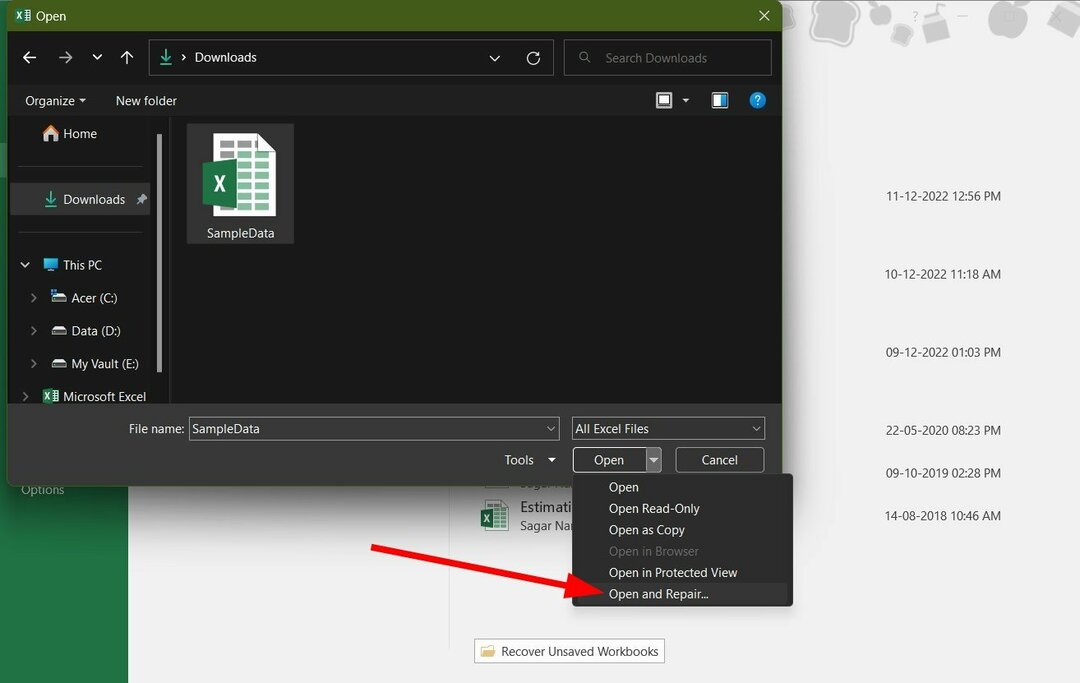
- Vyberte Oprava na správu, ktorá sa objaví.
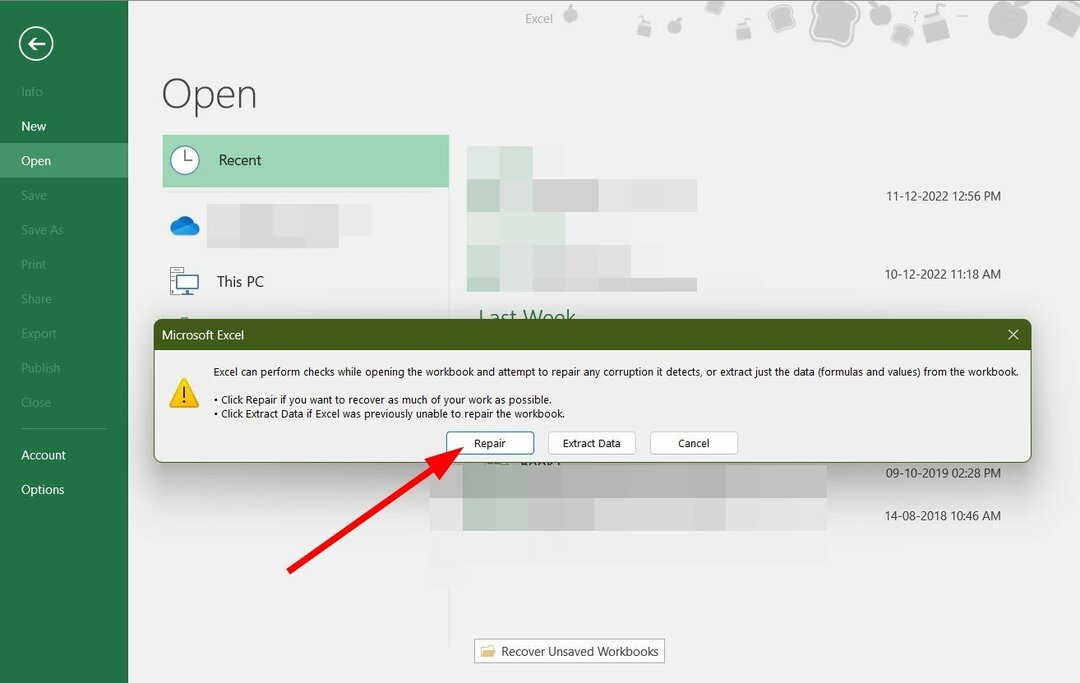
Zošity sa často poškodia alebo sa v nich stratia údaje, čo môže byť problém, ak nie ste schopní zlúčiť bunky v Exceli. Jednoducho postupujte podľa vyššie uvedených krokov, opravte zošit a skontrolujte, či sa tým problém vyriešil alebo nie.
Toto sú niektoré z najlepších riešení, ktoré sa dajú použiť, keď sa bunky nezlučujú v programe MS Excel. No a s MS Excel narazíte aj na iné problémy.
Pre používateľov, ktorí čelia Excel sa nebude posúvať nadol chyby, máme príručku, ktorá uvádza niektoré účinné riešenia na ich vyriešenie. Máme aj sprievodcu na Chýba panel s nástrojmi Excelu na vyriešenie problému.
Navyše, ak chcete vedieť, ako môžete otvorte dva Excely vedľa seba Ak chcete zvýšiť efektivitu, môžete sa obrátiť na nášho sprievodcu. Vedeli ste tiež, že môžete otvoriť viacero súborov programu Excel naraz?
Máme tiež špecializovaného sprievodcu pre tých, ktorí nedokážu otvoriť Excel na svojom Windowse 11 PC. Dajte nám vedieť v komentároch nižšie, ktoré z vyššie uvedených riešení vám pomohlo opraviť bunky, ktoré sa nezlučujú v MS Excel.
Stále máte problémy? Opravte ich pomocou tohto nástroja:
SPONZOROVANÉ
Ak rady uvedené vyššie nevyriešili váš problém, váš počítač môže mať hlbšie problémy so systémom Windows. Odporúčame stiahnutím tohto nástroja na opravu počítača (hodnotené ako skvelé na TrustPilot.com), aby ste ich mohli jednoducho osloviť. Po inštalácii stačí kliknúť na Spustite skenovanie tlačidlo a potom stlačte Opraviť všetko.


